Popravek: Android Auto ne deluje v napravah Xiaomi z operacijskim sistemom Android 13, ki temelji na MIUI 14
Miscellanea / / April 28, 2023
Za naprave Xiaomi, ki uporabljajo Android 13, ki temelji na MIUI 14, je običajno, da imajo težave z Android Auto. Bilo je več poročil o tem, da Android Auto ne deluje pravilno ali se sploh ne povezuje na napravah Xiaomi. Če želite odpraviti težavo, lahko naredite nekaj korakov.
Ta članek raziskuje nekaj najpogostejših razlogov, zakaj Android Auto ne deluje na napravah Xiaomi z operacijskim sistemom Android 13, ki temelji na MIUI 14, in vključuje nekaj možnih rešitev.
Preberite tudi
Popravek: Android 13 se ne polni hitro
Popravek: obvestila na zaklenjenem zaslonu Android 13 se ne prikazujejo
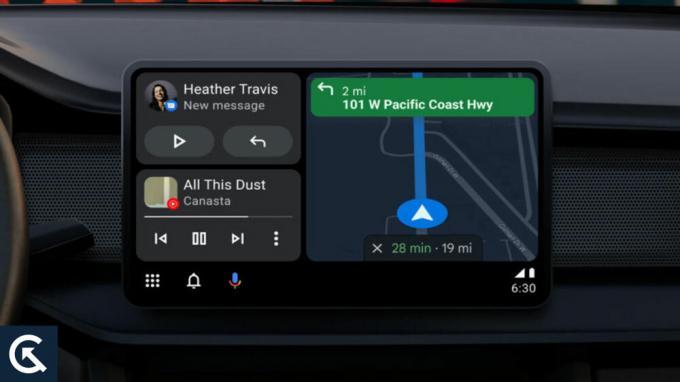
Vsebina strani
- Možni vzroki, da Android Auto ne deluje na napravah Xiaomi
-
Kako popraviti, da Android Auto ne deluje na napravah Xiaomi
- 1. popravek: posodobite aplikacijo Android Auto
- Popravek 2: Počisti predpomnilnik in podatke aplikacije Android Auto
- Popravek 3: Preverite, ali so na voljo posodobitve za MIUI 14
- Popravek 4: poskusite z drugim kablom USB
- Popravek 5: Preverite nastavitve vrat USB
- Popravek 6: Znova zaženite napravo Xiaomi in avto
- Popravek 7: Preverite dovoljenja za aplikacije
- Popravek 8: Onemogoči optimizacijo baterije
- Popravek 9: Preverite posodobitve aplikacij
- Popravek 10: Obrnite se na podporo Xiaomi
- Popravek 11: Ponastavitev vaše naprave Xiaomi na tovarniške nastavitve
- Zaključek
Možni vzroki, da Android Auto ne deluje na napravah Xiaomi
Tukaj je nekaj razlogov, zakaj Android Auto morda ne deluje na napravah Xiaomi z operacijskim sistemom Android 13, ki temelji na MIUI 14:
- Zastarela različica Android Auto: To je najpogostejši razlog, zakaj Android Auto ne deluje na napravah Xiaomi. Posodobljene aplikacije Android Auto morda ne bodo delovale z operacijskim sistemom vaše naprave, kar bo povzročilo težave s povezavo.
- Napake MIUI 14: Poročali so, da MIUI 14 vsebuje nekaj napak, ki motijo delovanje Android Auto. Številni uporabniki so poročali, da lahko MIUI 14 povzroči zrušitev Android Auto med zagonom ali med uporabo.
- Težave s povezavo USB: Android Auto ne deluje na napravah Xiaomi tudi zaradi težav s povezavo USB. Morda imate težave s kablom USB, vrati USB vaše naprave ali vrati USB vašega avtomobila.
Kako popraviti, da Android Auto ne deluje na napravah Xiaomi
Ker smo identificirali nekaj možnih vzrokov, zakaj Android Auto ne deluje na napravah Xiaomi, poglejmo nekaj možnih rešitev.
1. popravek: posodobite aplikacijo Android Auto
Kadarkoli Android Auto ne deluje na vaši napravi Xiaomi, morate najprej poskusiti posodobiti aplikacijo. To lahko storite tako, da v trgovini Google Play poiščete aplikacijo Android Auto. Videli boste »Nadgradnja” poleg aplikacije, če je na voljo posodobitev. Če želite posodobiti aplikacijo, kliknite nanjo.
Oglasi
Popravek 2: Počisti predpomnilnik in podatke aplikacije Android Auto
Poskusite počistiti predpomnilnik in podatke aplikacije Android Auto, če posodobitev aplikacije ne odpravi težave. Na ta način lahko odpravite vse težave z aplikacijo, ki morda preprečujejo njeno pravilno delovanje. Sledite tem korakom, da počistite predpomnilnik in podatke aplikacije:
- V napravi Xiaomi pojdite na »nastavitve“.
- Izberite »Aplikacije in obvestila« s seznama.
- Na seznamu nameščenih aplikacij izberite »Android Auto“.
- Kliknite »Shramba in predpomnilnik.”
- Kliknite na "Počisti predpomnilnik" in potem "Počisti podatke.”
Popravek 3: Preverite, ali so na voljo posodobitve za MIUI 14
Možno je, da Android Auto ne deluje pravilno na napravah Xiaomi z MIUI 14. Preverite, ali so na voljo posodobitve MIUI 14, in jih namestite, če so na voljo. Poleg popravkov napak lahko te posodobitve odpravijo težave, ki jih morda imate z Android Auto. Posodobitve za MIUI 14 lahko preverite tako, da sledite tem korakom:
- Z napravo Xiaomi pojdite na »nastavitve“.
- Tapnite »O telefonu” na dnu zaslona.
- Kliknite na "Posodobitev sistema.”
- Tapnite »Prenesite in namestite«, če je na voljo posodobitev.
Popravek 4: poskusite z drugim kablom USB
Če ima Android Auto še vedno težave, boste morda morali poskusiti z drugim kablom USB. Možno je, da vaša naprava Xiaomi in avtomobilski avdio sistem ne moreta komunicirati zaradi okvarjenega ali poškodovanega kabla USB. Če je mogoče, uporabite kabel USB, ki je združljiv z vašo napravo in vrati USB v vašem avtomobilu.
Popravek 5: Preverite nastavitve vrat USB
Obstaja možnost, da so vrata USB vaše naprave Xiaomi nastavljena na način samo za polnjenje, kar lahko prepreči delovanje Android Auto. Sledite tem korakom, da preverite nastavitve vrat USB:
- Z napravo Xiaomi pojdite na »nastavitve.”
- Na levi strani se pomaknite navzdol in kliknite »Povezane naprave.”
- Kliknite na "USB.”
- Nastavite "Uporabite USB za" možnost za "Prenos datoteke.”
Popravek 6: Znova zaženite napravo Xiaomi in avto
Morda boste morali znova zagnati napravo Xiaomi in sistem za zabavo v avtomobilu, če nobena od zgornjih rešitev ne deluje. Če Android Auto ne deluje pravilno, lahko to pomaga osvežiti povezavo med napravama.
Popravek 7: Preverite dovoljenja za aplikacije
Za pravilno delovanje Android Auto je potrebnih več dovoljenj, vključno z dostopom do vaše lokacije, stikov in telefona. Možno je, da so bila nekatera od teh dovoljenj preklicana ali ponastavljena, če ste nedavno posodobili aplikacijo Android Auto ali napravo Xiaomi. Tu so koraki, ki jih morate upoštevati, da preverite dovoljenja za aplikacijo za Android Auto:
- V napravi Xiaomi pojdite na »nastavitve” meni.
- Pojdi do "Aplikacije in obvestila« in se ga dotaknite.
- Izberite »Android Auto.”
- Kliknite na "Dovoljenja.”
- Preverite, ali so omogočena dovoljenja za lokacijo, stike in telefon.
Popravek 8: Onemogoči optimizacijo baterije
Možno je podaljšati življenjsko dobo baterije vaše naprave z več funkcijami za optimizacijo baterije, vključenimi v MIUI 14. Kljub temu lahko te funkcije včasih motijo delovanje Android Auto. S sistemom Android Auto lahko onemogočite optimizacijo baterije tako, da sledite tem korakom:
- V napravi Xiaomi pojdite na »nastavitve“.
- Kliknite na "Baterija in zmogljivost.”
- Kliknite na "Aplikacija varčevanje z baterijo.”
- Nato tapnite »Izberite aplikacije.”
- Izberite "Android Auto.”
- Klikni "Brez omejitev”, da onemogočite optimizacijo baterije za Android Auto.
Popravek 9: Preverite posodobitve aplikacij
Xiaomijeva aplikacija Android Auto ima morda napako ali težavo, če imate še vedno težave z aplikacijo v napravi Xiaomi. Prepričajte se, da je aplikacija Android Auto posodobljena v Trgovini Google Play in da je najnovejša različica. Sledite tem korakom, da preverite, ali so na voljo posodobitve za aplikacijo Android Auto:
- Pojdite v aplikacijo Trgovina Google Play v napravi Xiaomi.
- Izberite »Android Auto« iz rezultatov iskanja.
- Tapnite »Nadgradnja«, če je na voljo posodobitev.
Popravek 10: Obrnite se na podporo Xiaomi
Oglaševanje
Možno pa je, da bo potrebna podpora Xiaomi, če nobena od teh rešitev ne bo delovala. Težava s strojno opremo lahko zahteva dodatne korake za odpravljanje težav ali njihovo popravilo ali zamenjavo. Za stik s podporo Xiaomi sledite tem korakom:
- Obiščite spletno mesto Xiaomi in izberite svojo regijo.
- Pojdi do "Podpora" in potem "Kontaktiraj nas.”
- Izberite svojo napravo in težavo, ki jo imate.
- Sledite navodilom za stik s podporo Xiaomi po telefonu ali e-pošti.
Popravek 11: Ponastavitev vaše naprave Xiaomi na tovarniške nastavitve
Morda bo treba napravo Xiaomi ponastaviti na tovarniške nastavitve, če nobena od zgornjih rešitev ne deluje. Če izberete to rešitev, bodo vsi podatki izbrisani iz vaše naprave in naprava se bo vrnila na prvotne nastavitve, zato pred nadaljevanjem shranite varnostno kopijo. Za ponastavitev naprave Xiaomi na tovarniške nastavitve sledite tem korakom:
- V napravi Xiaomi pojdite na »nastavitve” meni.
- Pojdi do "Sistem in naprava« in se ga dotaknite.
- Kliknite na "Ponastavi možnosti.”
- Izberite »Izbriši vse podatke (ponastavitev na tovarniške nastavitve).”
- Izberite »Ponastavi telefon" in potem "Zbriši vse.”
Zaključek
Lahko je frustrirajoče, če Android Auto ne deluje pravilno, ko poskušate svojo napravo Xiaomi integrirati z zabavnim sistemom v vašem avtomobilu. Naprave Xiaomi z operacijskim sistemom Android 13, ki temelji na MIUI 14, lahko naletijo na težave z Android Auto, zato smo predstavili več možnih rešitev, ki bi jih morda želeli preizkusiti. Z Android Auto boste lahko svojo napravo Xiaomi brezhibno povezali z zabavnim sistemom v vašem avtomobilu.



